Verwendung der fehldüseneinstellung – QuickLabel 200 Kiaro! Benutzerhandbuch
Seite 93
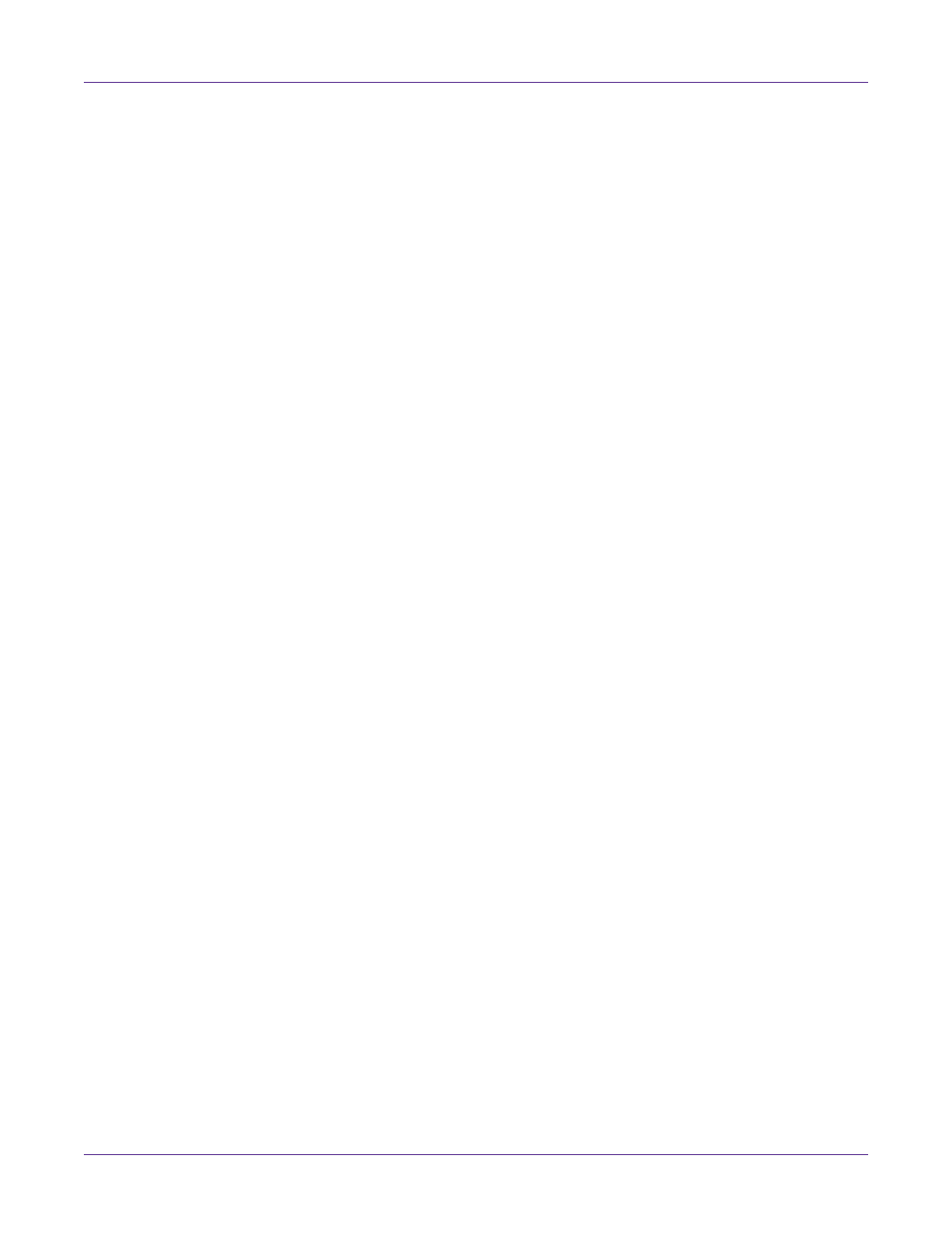
Kiaro! 200-Wartungsprogramm
Kiaro! 200 Bedienungsanleitung
79
7
Nehmen Sie die Slant-Einstellung für jede Farbe einzeln vor. Geben Sie die
bestmöglichen Werte für beide Seiten des linken (2) und des rechten (1)
Druckkopfes ein.
Schwarz (K) ist die Referenzfarbe. Die Einstellungen für Zyan (C), Magenta (M)
und Gelb (Y) werden relativ zur Farbe Schwarz vorgenommen.
Der Druckkopf (links oder rechts) wird nach dem Farbkürzel für jedes Muster
angezeigt. Der linke Druckkopf ist durch eine 2 und der rechte Druckkopf durch
eine 1 gekennzeichnet. Die Angaben C1A und C1B zeigen beispielsweise die vom
rechten Druckkopf gedruckten Zyan-Muster an.
8
Wählen Sie die Option
Auf Drucker speichern
. Die Slant-Einstellungen werden
gespeichert.
Note: Falls mit diesen Einstellungen keine präzise Slant-Ausrichtung erzielt werden
kann, können Sie mit Hilfe der Referenz-Optionen die Ausrichtung der Referenzfarbe
Schwarz einstellen. Führen Sie nach der Einstellung der Referenzfarbe die
Slant-Ausrichtung noch einmal durch.
Verwendung der Fehldüseneinstellung
Falls eine Druckkopfdüse nicht einwandfrei funktioniert, werden Sie auf den
gedruckten Etiketten ggf. schmale senkrechte Linien durch fehlenden Farbauftrag
feststellen. Wenn eine Düse verstopft ist, können Sie das Problem häufig mit Hilfe der
Reinigungsfunktionen beheben.
Falls das Problem auch durch mehrere Reinigungsvorgänge nicht behoben wird, ist
die Düse eventuell nicht mehr funktionsfähig. In diesem Fall können Sie mit Hilfe der
Fehldüseneinstellung die nicht funktionierenden Düsen identifizieren. Der Drucker
überträgt anschließend mehr Tinte aus den Düsen, die neben den ausgefallenen Düsen
angeordnet sind, und versucht so den Ausfall der Düsen zu kompensieren.
Note: Diese Einstellung funktioniert am besten, wenn nur eine einzige Düse Probleme
verursacht. Die Einstellung empfiehlt sich nicht in Fällen, in denen mehrere nebeneinander
angeordnete Düsen nicht funktionieren oder wenn Düsen verstopft sind.
1
Vergewissern Sie sich, dass Etikettenmaterial mit den Maßen 212 x 155 mm
geladen ist.
2
Starten Sie das Kiaro! 200-Wartungsprogramm.
Wählen Sie im Windows-Startmenü
Start > Alle Programme > QuickLabel
Kiaro! 200 > Kiaro! 200-Wartungsprogramm
. Hierauf erscheint eine
Aufforderung zur Auswahl der Sprache und des Druckers.
Wählen Sie die Displaysprache und den Kiaro! 200-Drucker aus, zu dem eine
Verbindung hergestellt werden soll. Wählen Sie
OK
.
3
Wählen Sie die Registerkarte
Einstellungen
.